在CAD中,所有图形都是由一定长度的线段组成的,我们绘图时一定常常涉及到一定长度的线段,今天我们就来了解一下CAD怎样管控线段的长度,需要的朋友快接着往下看吧!
方法/步骤
第1步
1.首先点击我们的线段,就是一条直线,点击第一点后,向一个方向移动。然后我们就可以输入我们线段的长度了。
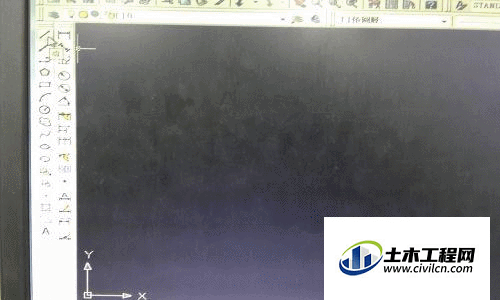
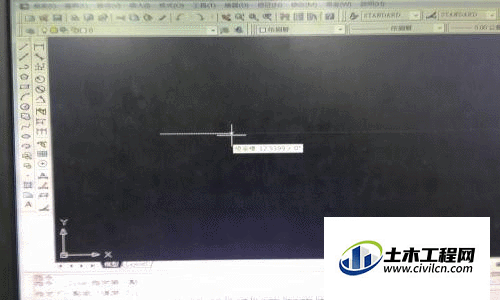
第2步
2.输入线段长度后,我们按一下空格键,然后我们一定长度的线段就出来了。
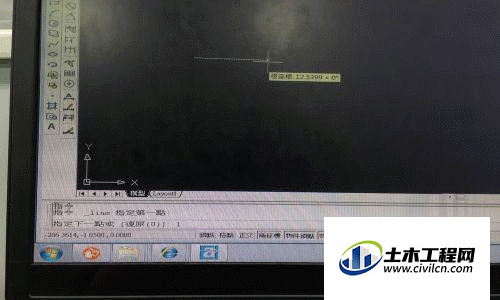
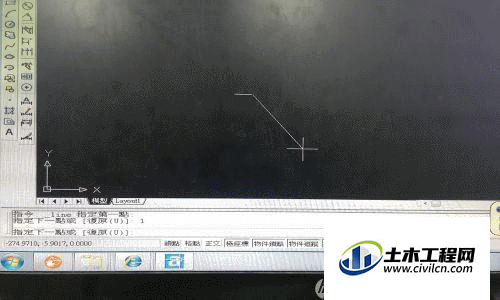
第3步
3.注意我们此时的方向,也就是角度是任意的哦,自己可以设置线段的方向,角度。
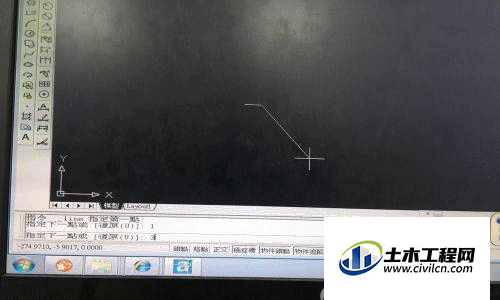
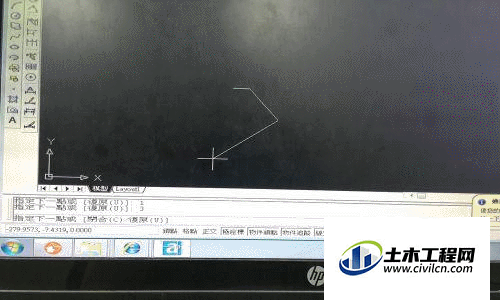
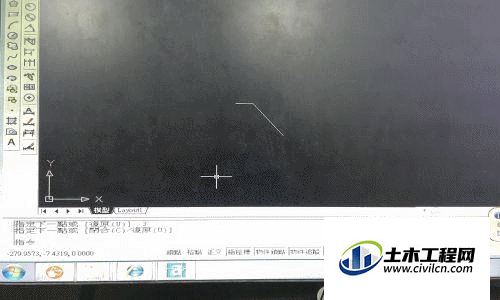
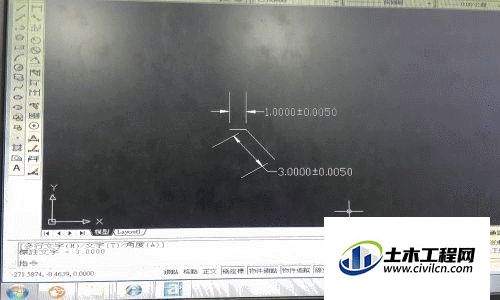
第4步
4.当然我们有事第一点是以别的为参照怎么办呢?同样点击我们的直线,然后采取一点,但是别点。向一定的方向拉一下,然后输入我们的线段长度。
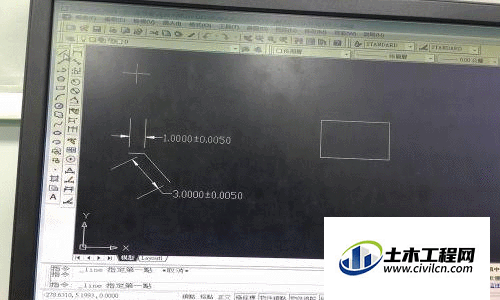
第5步
5.我们的点就直接出来了,点击第一点,然后再选择第二点或是直接输入线段长度。
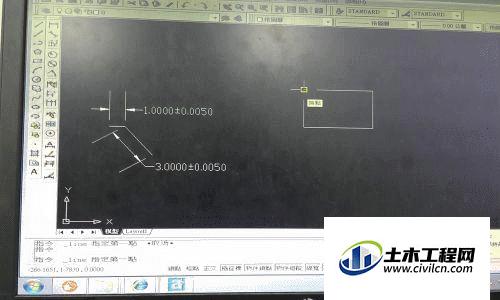
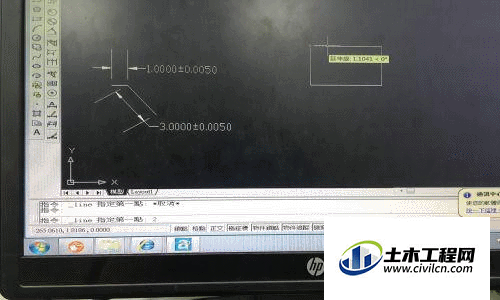
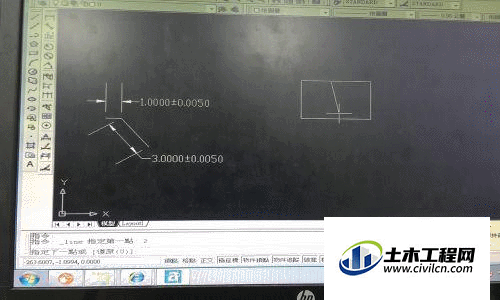
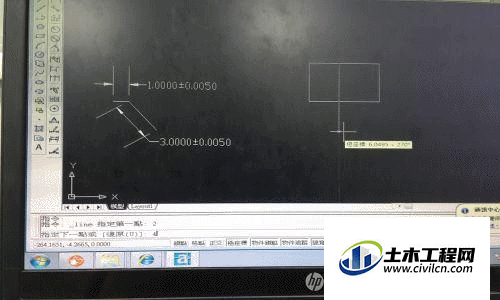
第6步
6.这样我们一定长度的线段就产生了,如果还有什么不懂的可以问我哦。加个好友,一起交流一下。
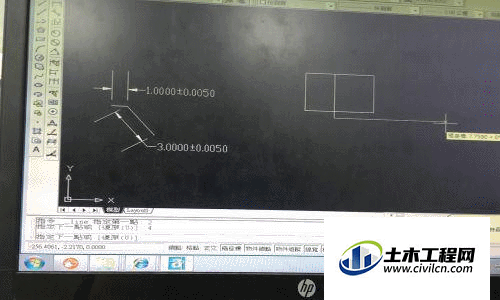
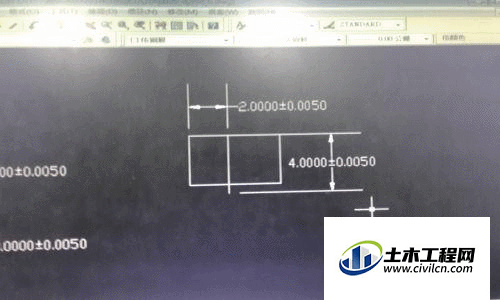
温馨提示:
以上就是关于“CAD中如何管控线段的长度?”的方法,还不太熟悉的朋友多多练习,关注我们,帮你解决更多难题!
